Über die Layoutfenster-Einstellungen werden die Einstellungen für das aktive Layoutfenster gesteuert.
•GeoAS 7 (32-Bit) (bei aktivem Layoutfenster): Layout > Optionen
•MapInfo Pro (32-Bit) (bei aktivem Layoutfenster): Layout > Optionen
Hinweis: |
•Diese Voreinstellungen stehen nur für das Layoutfenster der 32-Bit Varianten zur Verfügung - nicht für das Layoutfenster von MapInfo Pro 64-Bit. |
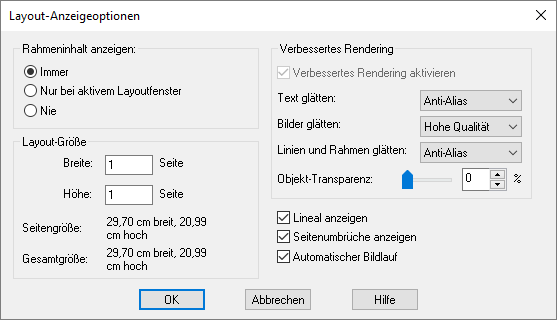
Rahmeninhalt anzeigen
Mit den Optionen im Feld Rahmeninhalt anzeigen können Sie festlegen, wann der Inhalt von Rahmen in einem klassischen Layoutfenster angezeigt wird.
Immer |
Hiermit wird der Inhalt eines Rahmens ständig angezeigt, auch wenn er nicht aktiv ist. Die Option Immer bietet sich beispielsweise an, wenn Sie den Inhalt eines Kartenfensters ändern, der sich auch im klassischen Layoutfenster befindet. Auf diese Weise können Sie beim Vornehmen der Änderungen die Auswirkungen im Layout mitverfolgen. |
Nur bei aktivem Layoutfenster |
Hiermit wird der Inhalt eines Rahmens nur angezeigt, wenn der Rahmen aktiv ist. |
Nie |
Hiermit wird nur der Dateiname und der Rahmentyp angezeigt, selbst wenn das klassische Layoutfenster das aktive Fenster ist. Wählen Sie beispielsweise Nie, wenn Sie Größe und Position von Rahmen ändern. Auf diese Weise wird der Inhalt der einzelnen Rahmen nicht bei jeder Änderung neu gezeichnet. |
Layout-Größe
Die festgelegten Einstellungen für die Ränder, Papiergröße und Seitenausrichtung gelten für alle Seiten eines Dokuments. Diese Einstellungen bestimmen die Größe des Bereichs, der für den Druck des Fließtextes im Dokument verfügbar ist. Mit den Feldern Breite und Höhe legen Sie die Anzahl der Seiten in Ihrem Layout fest. Wenn Sie die Seiteneinstellungen für die Breite und Höhe anpassen, wird für die Layout-Einstellung Gesamtgröße ein anderer Wert angezeigt.
Breite (Seite) |
Geben Sie die gewünschte Anzahl von Seiten ein. |
Höhe (Seite) |
Geben Sie die gewünschte Anzahl von Seiten ein. |
Seitengröße |
Statische Anzeige der Papiergröße. Die Seitengröße entspricht Ihrer aktuellen Druckereinstellung. |
Gesamtgröße |
Statische Anzeige der Gesamtbreite und -höhe des Layouts in einem klassischen Layoutfenster. |
Verbessertes Rendering
Verbessertes Rendering aktivieren |
Aktivieren Sie über dieses Kontrollkästchen die Funktion „Verbessertes Rendering“ für Beschriftungen, Objekte, Linien, Rahmen und Bilder in MapInfo. Sie müssen dieses Kontrollkästchen aktivieren, damit Sie die Funktionen für das verbesserte Rendering, die darunter stehen, verwenden können. |
Text glätten |
Wenn Sie die Option „Text und Beschriftungen glätten“ auswählen, entfernt MapInfo Pro gezackte Zeichen in horizontalen und gedrehten Beschriftungen und in benutzerdefinierten Textobjekten, die in der Karte angezeigt werden. Wählen Sie aus dieser Dropdown-Liste aus, ob die Anzeige des Texts und der Beschriftungen „geglättet“ werden soll. Geglätteter Text und geglättete Beschriftungen sehen zwar auf Ihrer Karte besser aus, da diese Objekte jedoch ein Rendering erfordern, kann es länger dauern, bis Ihre Karte angezeigt wird. Die zwei folgenden Optionen stehen zur Verfügung: •Keine: Bedeutet, dass Text und Beschriftungen nicht geglättet werden sollen. •Anti-Alias: Bedeutet, dass der gesamte Text und alle Beschriftungen geglättet werden sollen. |
Bilder glätten |
Wenn Sie diese Option verwenden, entfernt MapInfo Pro gezackte Zeichen in Bildern, die in der Karte angezeigt werden. Wählen Sie in dieser Dropdown-Liste aus, ob bei der Anzeige Bilder geglättet werden sollen. Folgende Optionen stehen zur Verfügung: •Keine: Bedeutet, dass die Kartenbilder nicht geglättet werden sollen. •Geringe Qualität: Bedeutet, dass die Bilder zwar geglättet werden sollen, Sie aber nicht die Leistungseinbußen akzeptieren, die mit der Funktion Hohe Qualität verbunden wären. •Hohe Qualität: Bedeutet, dass Sie die bestmögliche Bildglättung wünschen, die MapInfo Pro liefern kann. Wenn Sie diese Option auswählen, wird Ihr Kartenbild langsamer angezeigt. |
Linien und Rahmen glätten |
Wenn Sie diese Option verwenden, entfernt MapInfo Pro gezackte Zeichen in Linien und Rahmen, die in der Karte angezeigt werden. Wählen Sie über diese Dropdown-Liste eine der folgenden Optionen aus: Keine: Bedeutet, dass die Linien und Rahmen nicht geglättet werden sollen. Anti-Alias: Bedeutet, dass der gesamte Text und alle Beschriftungen geglättet werden sollen. |
Objekt-Transparenz |
Mit diesem Schieberegler können Sie die Transparenz des ausgewählten Objekts steuern. Für die Transparenz kann ein Wert zwischen 0 und 100 % festgelegt werden. Ein Bild mit einer Transparenzeinstellung von 0 % ist komplett undurchsichtig. Ein Bild mit einer Transparenzeinstellung von 100 % ist komplett durchsichtig (vollständig unsichtbar). |
Lineal anzeigen
Hiermit können Sie links und oberhalb des Layouts Lineale anzeigen.
Seitenumbrüche anzeigen
Hiermit können Sie in mehrseitigen Layouts gepunktete Linien zur Kennzeichnung von Seitenumbrüchen anzeigen.
Automatischer Bildlauf
Standardmäßig ist der automatische Bildlauf aktiviert. Wenn ausgewählt, wird automatisch ein Bildlauf durch das Layout ausgeführt.